زبان برنامه نویسی دلفی(Delphi)
در این مقاله سعی داریم تا شما را با زبان برنامه نویسی دلفی (Delphi) اشنا کنیم.
معرفی زبان برنامه نویسی دلفی (Delphi)
دلفی (Delphi) در واقع یک محیط برنامه نویسی ((Integrated development environment(IDE) است که در ان ابتدا ، امکان طراحی برنامه های کاربردی تحت ویندوز (windows application) و کنسول (console) امکان پذیر بود اما بعدها امکان توسعه برنامه های وب (web application) و موبایل (mobile) نیز در ان فراهم شده است. از سال 2016 تا به حال تقریبا هر شش ماه یکبار یک نسخه جدید از این محیط برنامه نویسی منتشر می شود. این بستر توسعه نرم افزاری اولین بار توسط شرکت بورلند (Borland) پایه گزاری شد اما بعدها توسط امباکادرو خریداری شد. محیط برنامه نویسی دلفی (Delphi) ، یکی از اولین محیط های برنامه نویسی بود که به منظور تولید سریع برنامه های کاربردی (rapid application development) تحت ویندوز ایجاد شد. دلفی (Delphi) بر مبنای زبان پاسکال شی گرا (object Pascal) بنا نهاده شده است در محیط برنامه نویسی دلفی (Delphi) ابتدا تنها از کتابخانه مخصوص به خودش به نام (( visual component library ( VCL) استفاده می شد اما از نسخه 8 به بعد ان امکان استفاده از کتابخانه net. نیز به ان اضافه شد.
اولین برنامه خود را در دلفی (Delphi) بنویسیم
با استفاده از محط گرافیکی که در این محیط برنامه نویسی فراهم شده است برنامه نویسی در ان بسیار راحت است.
- برنامه ساده hello world
زمانیکه وارد محیط دلفی (Delphi) می شوید ، پیش روی خود مجموعه ای از پنجره ها (window) در کنار یکدیگر مشاهده می کنید شامل : پنجره منو بار (menu bar window) ، پنجره ویرایشگر متن (code editor window) و یک پنجره ، با نمایشی از یک صفحه فرم (form) که این فرم (form) می تواند به صورت زیر باشد :
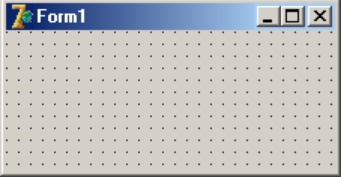
فرمی (form) که در اینجا نمایش داده شده است برای سهولت در نمایش در ابعاد کوچکتری نمایش داده شده است. همانطور که مشاهده می کنید این یک فرم (form) خالی است که می توانید به ان کنترل های (controls) مختلف ای را برای شکل دهی برنامه مورد نظر خود به ان اضافه کنید. در پنجره منو (menu bar window) مجموعه ای از ایتم ها (items) وجود دارد که می توانید به فرم (form) خود اضافه کنید. این ایتم ها (items) در پنجره منو (menu bar window) ، در سه گروه استانداد (standard) ، افزوده (additional) و وین 32 (win32) طبقه بندی شده اند. ما در اینجا ساده ترین مدل از ایتم ها را یعنی گروه استاندارد (standard) را انتخاب می کنیم. و در این گروه ، کنترل برچسب (label) را برای اضافه کردن متن ، به فرم خود انتخاب می کنیم. برای این منظور کافی است تا بر روی کنترلی که با حرف A مشخص شده است کلیک نماییم. در شکل زیر کنترل برچسب (label) در حالت انتخاب نمایش داده شده است :
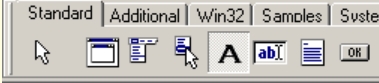
برای قرار دادن کنترل برچسب (label) در فرم (form) کافی است پس از انتخاب ان را بکشیم و در فرم بیاندازیم و در اصطلاح عمل drag and drop را انجام بدهیم. حالا اولین کنترل (control) خود را به فرم (form) در برنامه خود اضافه کردیم و سپس با تکرار همان عمل و این بار انتخاب کنترل دکمه (botton) ، این کنترل را به فرم (form) خود اضافه می کنیم. حالا فرمی داریم با دو تا کنترل label و botton در ان ، که به شکل زیر خواهد بود.
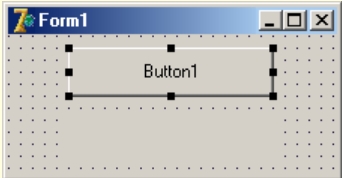
تغییر خصوصیات گرافیکی کنترل ها
هر کنترلی مجموعه ای از خصوصیات (properties) ، مثل رنگ (color) فونت (font) ، سایز (size) و... دارد که مقدار انها می توانند تغییر کنند. برای تغییر این خصوصیات باید از پنچره ای با نام object Inspector استفاده کنیم ( اگر این پنجره را در صفحه پیش روی خود نمی توانید مشاهد کنید می توانید ان را از منو ویو (view menu) اضافه کنید.). با انتخاب هر کنترل در فرم (form) می توانید لیستی از خصوصیات (properties) ان را در پنجره object Inspector مشاهد کنید و مقدار ان ها را تغییر دهید به عنوان نمونه ما در این برنامه مقدار خصیصه با نام caption را که مقدار ان ، مشخص کننده متن درون کنترل است را در کنترل برچسب (label) ، برابر فضای خالی قرار دادیم. به این ترتیب هیچ متنی درون کنترل برچسب (label) نمایش داده نخواهد شد.
فعال کردن کنترل ها
همان طور که گفته شد در این مرحله ما یک فرم (form) داریم با دو تا کنترل برچسب (label) و دکمه (botton) اما با اجرای برنامه و فشار دادن دکمه (botton) هیچ اتفاقی در برنامه نخواهد افتاد. زیرا ما هیچ کدی برای رخداد کلیک (click event) ، در کنترل دکمه (botton) تعریف نکرده ایم. برای هر کنترل مجموعه ای از رخداد ها ( events) وجود دارد که در پی عملی اتفاق می افتد. مثل رخداد کلیک (click event) ، در کنترل دکمه (botton) ، که با عمل کلیک کردن روی ان اتفاق می افتد. در پنجره ویرایشگر کد (code editor window) با نوشتن کد مناسب برای این رخدادها (events) می توانیم در برنامه خود انچه را که توسط کاربر اتفاق می افتد مدیریت کنیم و هدف برنامه را محقق بسازیم.
با دو بار کلیک کردن در دکمه (botton) ، کدی مانند کد زیر در پنجره ویرایشگر (code editor window) تولید می شود که مربوط به رخداد کلیک (click event) در دکمه (botton) است. هر کدی که در بدنه این متد بنویسیم در زمان دوبار کلیک کردن دکمه (botton) اتفاق خواهد افتاد.
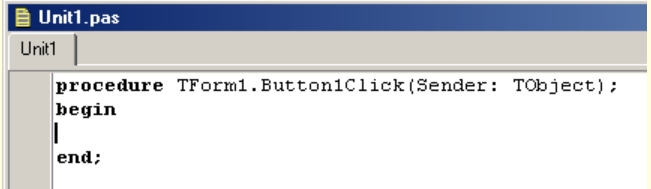
کاری که ما در اینجا می خواهیم انجام بدهیم تغییر مقدار خصوصیت caption در کنترل برچسب (label) است. همانطور که در شکل زیر مشاهده می کنید در دلفی ابزاری وجود دارد که ما را در نوشتن کد ها کمک می کند. به عنوان نمونه در کد زیر با نوشتن حرف ca ، لیستی از ایتم ها ای که با ca شروع می شود نمایش داده می شود که با انتخاب هر کدام و زدن دکمه enter به راحتی در صفحه درج می شوند.

در ادامه ما عبارت “hello world” را در خصیصه caption از برچسب (label) ، قرار می دهیم. دقت کنید که در پایان دستور باید از ; استفاده کنیم.
در این مرحله ، ما کد نویسی برای تعریف عمل انتساب مقدار “hello world” به برچسب (label) در رخداد کلیک در دکمه (botton) را به پایان رساندیم :
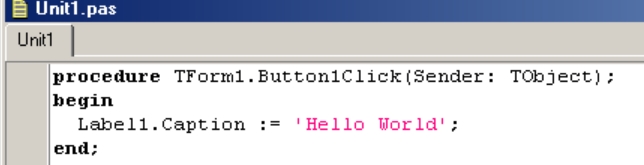
اجرای برنامه
برای اجرای برنامه خود کافی است تا دکمه F9 را فشار دهیم ، برنامه اجرا خواهد شد و یک فرم (form) با یک دکمه روی ان ظاهر می شود. با کلیک دکمه ، عبارت hello world روی فرم نمایش داده می شود. برای پایان دادن به برنامه می توانیم روی علامت X در بالای سمت راست فرم ، کلیک کنیم.
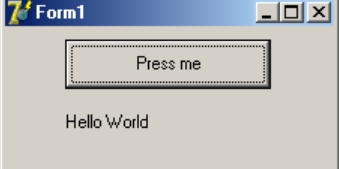
کد تولید شده در برنامه
در حالیه ما در این برنامه تنها یک خط کد وارد کردیم ، مقدار زیادی از کد توسط دلفی (Delphi) برای ما تولید شده است. قطعه کد زیر ، یک Unit نامیده می شود و از دو بخش interface و implementation که پیاده سازی بخش interface است ، ساخته شده است. این unit در یک فایل با نام unit1.pas ذخیره می شود که یک فایل به زبان پاسکال است. در قطعه کد زیر کد ها ای که توسط علامت // مشخص شده اند مربوط به توضیحات هستند و توسط کامپایلر اجرا نخواهد شد از این کد ها برای واضح شدن کد نوشته شده استفاده می شود و کمک می کند تا برنامه نویس ها کد ها را راحت تر متوجه بشوند.
کد برنامه به صورت زیر خواهد بود :
unit Unit1;
interface
uses
Windows, Messages, SysUtils, Variants, Classes, Graphics, Controls, Forms,
Dialogs, StdCtrls;
type
TForm1 = class(TForm)
Label1: TLabel; // The label we have added
Button1: TButton; // The button we have added
procedure Button1Click(Sender: TObject);
private
{ private declarations }
public
{ public declarations }
end;
var
Form1: TForm1;
implementation
{$R *.dfm}
// The button action we have added
procedure TForm1.Button1Click(Sender: TObject);
begin
Label1.Caption := 'Hello World'; // Label changed when button pressed
end;
end
گرد اوری : سمانه وزیریان
این فصل در یک نگاه:
دریافت اطلاعات دستگاه حضور غیاب- گزارش ورود و خروج پرسنل- گزارش اطلاعات تردد پرسنل- مشاهده درخواست های پرسنل- تأیید اطلا…
این مجموعه توسط پلتفرم RAD Studio xe که نسل جدید زبان برنامه نویسی دلفی هست تهیه شده و به صورت تضمینی و صفر تا صد جهت یادگیری کارآموزان عزیز ارائه گردیده و دوستانی که این دوره را به طور کام…این فصل در یک نگاه:
فصل پنجم…
توضیحات کلی مجموعه: درباره گیت: لذت پیش بردن پروژه های برنامه نویسی خود را با بهترین ورژن کنترل سیستم جهان تجربه کنید کامل ترین دوره ی آموزشی گیت و گیت هاب به همراه مثال های کاربردی گی…







